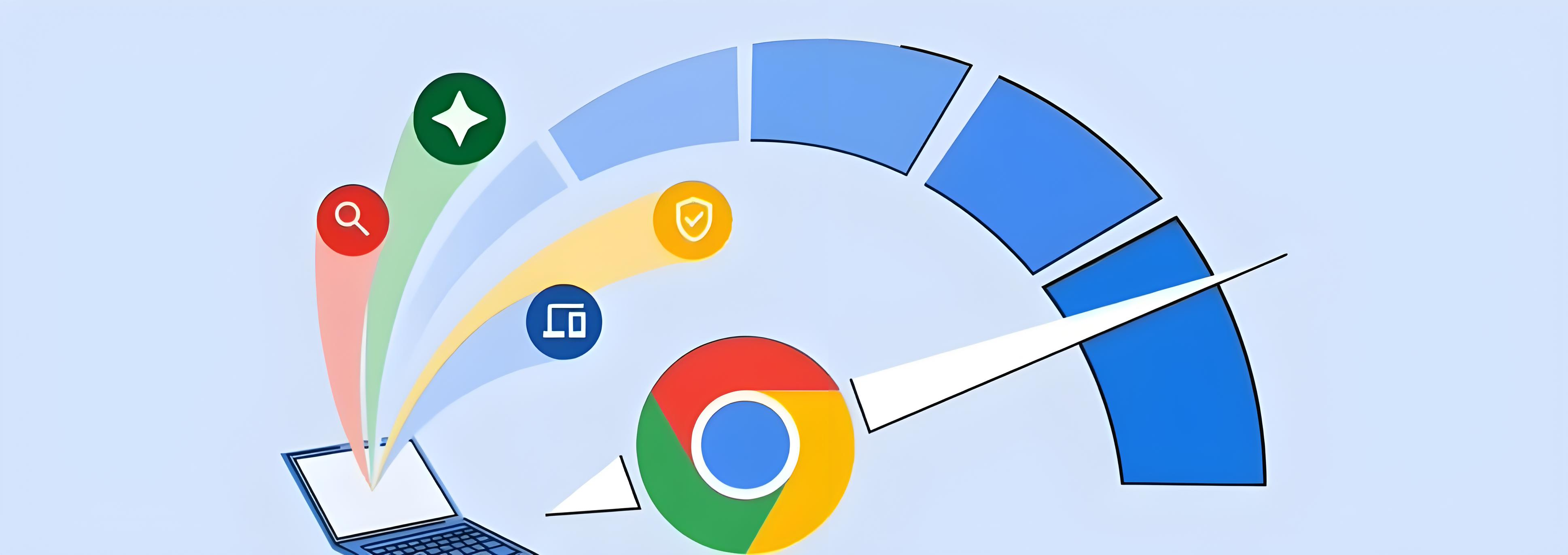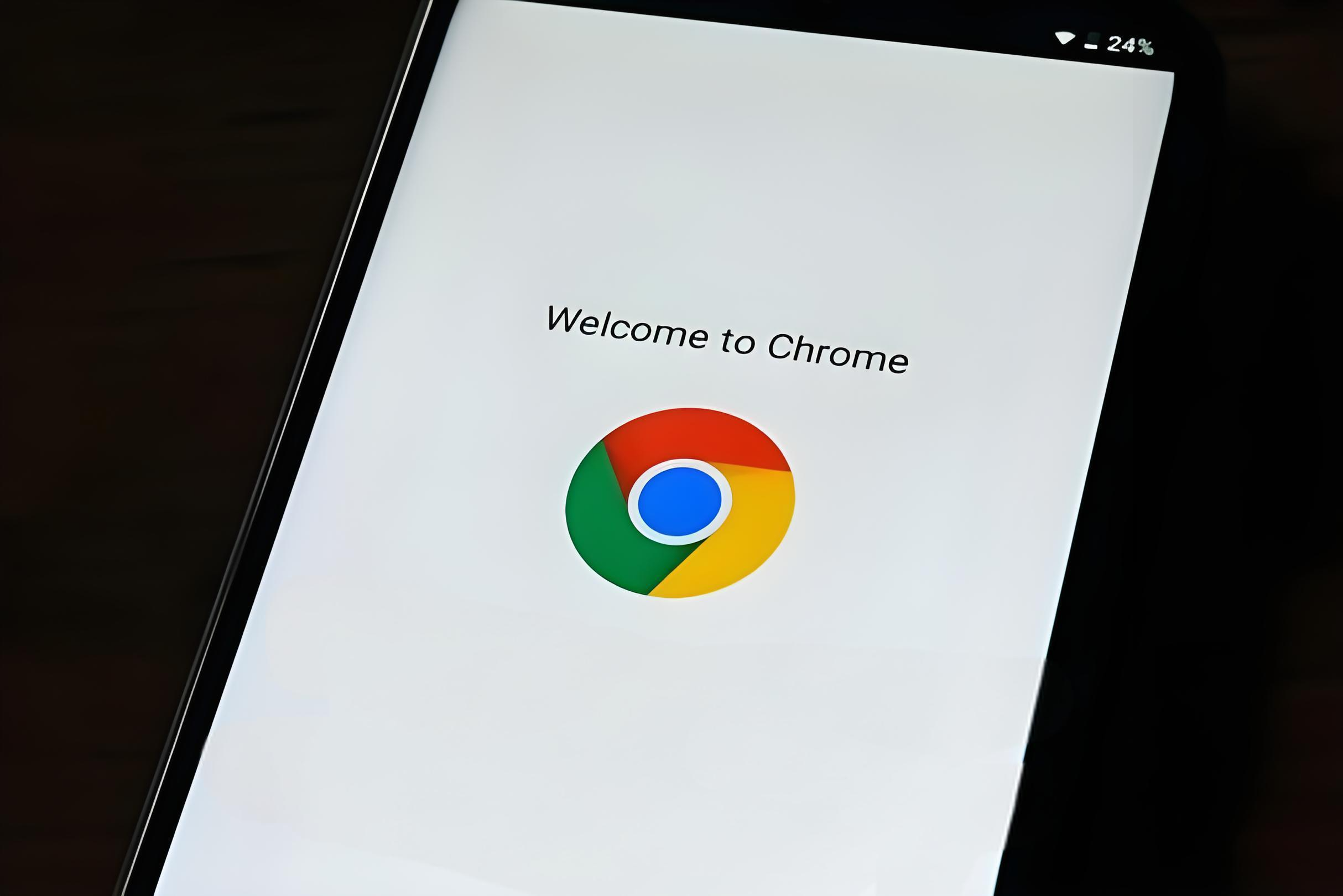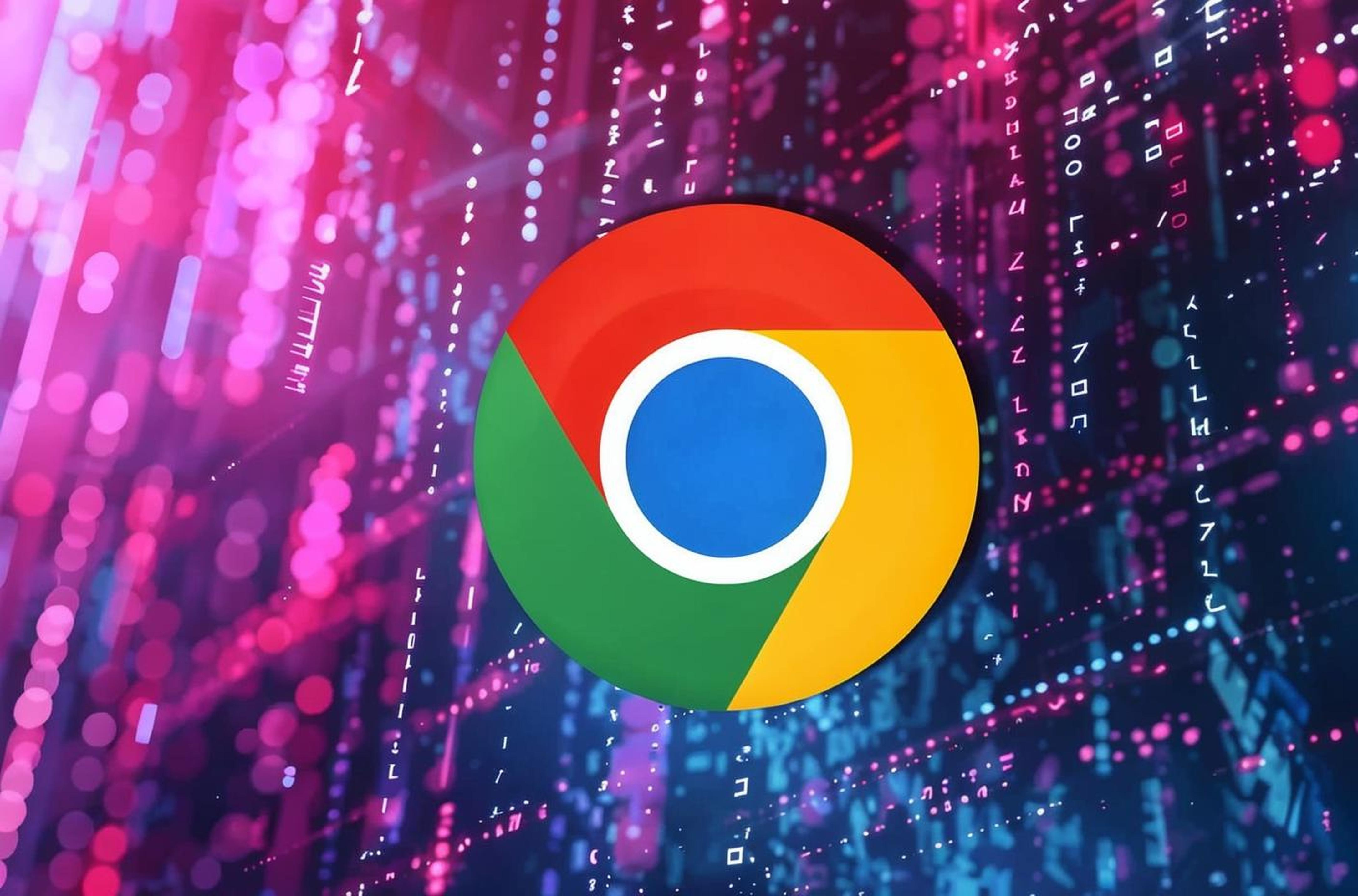如何解决谷歌浏览器设置了必应搜索引擎后白屏的问题
 谷歌浏览器电脑版
谷歌浏览器电脑版
硬件:Windows系统 版本:130.0.6723.59 大小:66.69MB 语言:简体中文 评分: 发布:2024-02-05 更新:2024-08-12 厂商:谷歌信息技术(中国)有限公司
当谷歌浏览器突然无法正常使用必应(Bing)搜索或频繁出现页面加载异常时,可能是搜索引擎配置错误、隐私设置冲突或插件干扰所致。这类问题看似复杂,但通过针对性调整浏览器参数或排查潜在冲突,往往能快速恢复功能。本文将围绕搜索引擎修复、缓存清理、扩展管理、硬件加速优化等核心环节,提供一套系统的解决方案。无论你是因必应搜索跳转失败而困扰,还是受困于页面崩溃,均可按以下步骤逐一排查,精准定位问题根源!
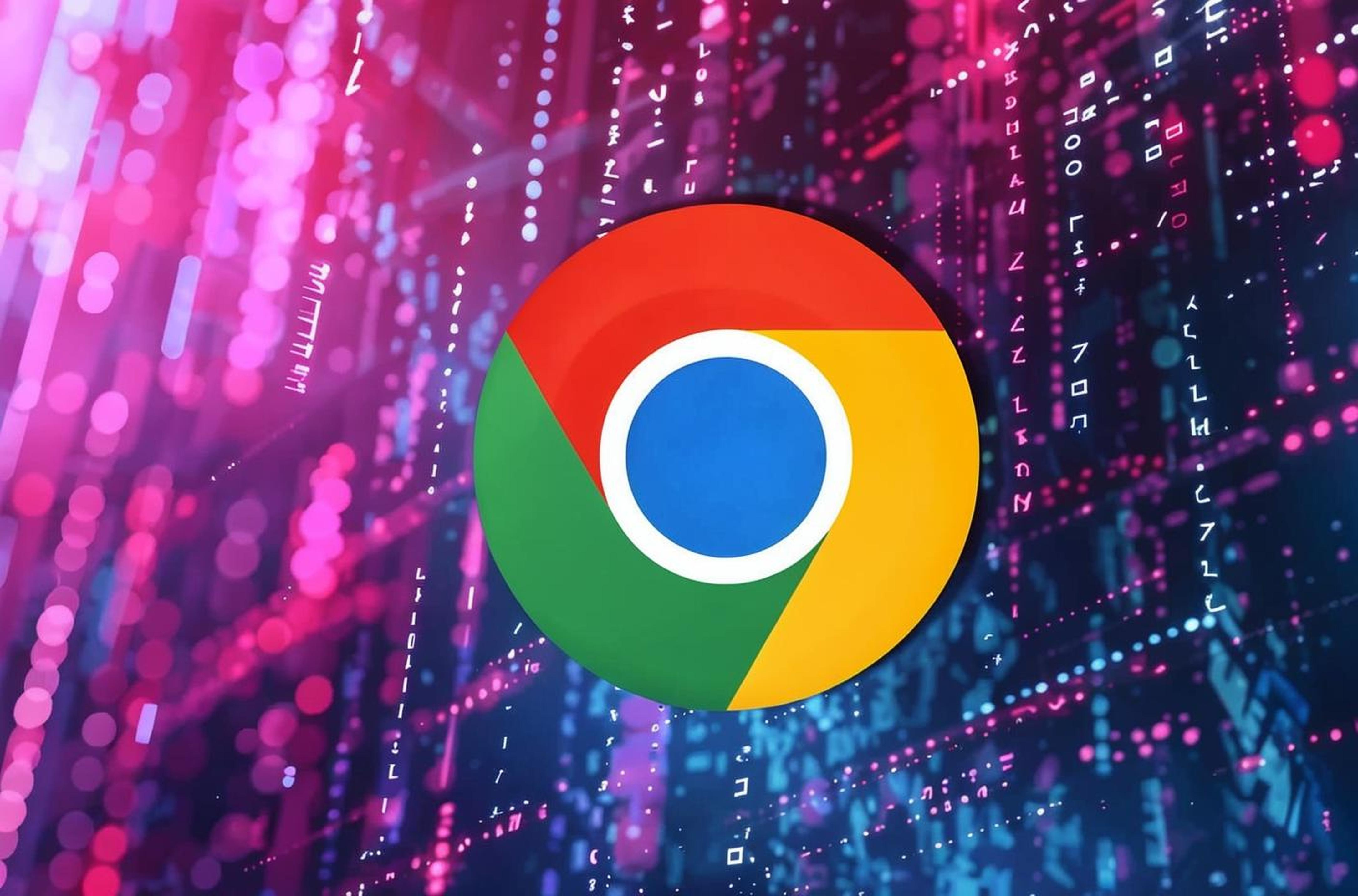
解决方法
1.修改搜索引擎网址:
在谷歌浏览器中,打开 chrome://settings/searchEngines。
在“搜索引擎”列表中,找到必应搜索引擎。
将其搜索网址格式修改为 https://www4.bing.com/search?q=%s,然后将其设为默认搜索引擎。
2.使用带后缀的必应网址:
打开必应首页 https://cn.bing.com/,进行一次搜索,例如搜索“123”。
复制搜索结果页面的完整网址,将其中的搜索词“123”替换为“%s”,然后将该网址设置为浏览器的搜索引擎。
3.禁用隐私拦截:
在谷歌浏览器的设置中,进入“隐私与安全”->“隐私拦截”,尝试关闭隐私拦截功能,然后重新加载页面。
4.清除缓存和Cookies:
按下 Ctrl+Shift+Delete 组合键,选择“所有时间”作为时间范围,勾选“浏览历史记录”、“Cookie及其他网站数据”和“缓存的图片及文件”,然后点击“删除数据”。
5.禁用硬件加速:
在 chrome://settings/ 中,滚动到页面底部,点击“高级”,在“系统”部分,关闭“使用硬件加速模式”选项。
6.检查并禁用冲突的扩展程序:
输入 chrome://extensions/,点击“启用”以禁用所有扩展程序,然后尝试重新加载页面。如果问题解决,逐个重新启用扩展程序以找出引起问题的扩展。
7.重置Chrome设置:
在Chrome设置页面(chrome://settings/),滚动到页面底部,点击“高级”,找到并点击“恢复设置到原始默认设置”的按钮。
8.更新Chrome浏览器:
点击浏览器右上角的三个点,选择“帮助”,然后选择“关于Google Chrome”,检查是否有可用的更新。
9.检查网络连接和代理设置:
确保网络连接稳定,并在Chrome设置中检查代理设置,确保没有配置错误的代理。
通过调整搜索引擎网址、禁用冲突扩展、清理缓存或关闭硬件加速等功能,大多数访问异常问题都能得到有效解决。建议优先尝试轻量级操作(如修改必应搜索链接或清除历史数据),若问题仍未修复,再逐步深入检查代理设置或重置浏览器配置。若所有方法均无效,可能是网络环境限制(如防火墙规则)或系统级兼容性问题,可尝试更换设备网络或联系技术支持进一步排查。
希望这些方法能助你快速恢复浏览器的正常使用!若在操作中遇到细节疑问,欢迎随时交流探讨。祝你搜索顺畅,探索无忧!